パソコンの心臓部!基本入出力システム「BIOS」とは?

ITの初心者
先生、『基本入出力システム』って何か教えてください。

ITアドバイザー
いい質問だね。『基本入出力システム』は、パソコンの電源を入れたときに最初に動く、とても大切なプログラムなんだよ。簡単に言うと、パソコンが動き出すために必要な準備運動をしてくれるんだよ。

ITの初心者
準備運動、ですか?

ITアドバイザー
そう。例えば、パソコンの中にある部品がちゃんと動くかを確認したり、どの部品から順番に動かしていくかを決めて指示を出したりするんだよ。
基本入出力システムとは。
「コンピュータの部品である『基本入出力システム』について説明します。このシステムは、英語では『BIOS』と略して呼ばれています。」
パソコン起動時の立役者

皆さんはパソコンの電源ボタンを押すと、画面にロゴや英語が表示され、その後見慣れたOSの画面が立ち上がる様子を日常的に目にしていると思います。この、何気なく見ている起動プロセス。実は、「基本入出力システム」と呼ばれるものが裏で重要な役割を担っています。これは、英語では「Basic Input/Output System」といい、略して「BIOS(バイオス)」と呼ばれています。
BIOSは、ハードウェアとソフトウェアをつなぐ架け橋のような役割を果たしています。パソコン内部には、CPUやメモリ、ハードディスクといった様々な装置が存在しますが、これらの装置をOSがうまく制御できるように、BIOSが間に入って指示を出しているのです。例えば、OSがハードディスクからデータを読み込みたい場合、直接ハードディスクに指示を出すのではなく、BIOSを経由して指示を出すことで、OSはハードディスクの種類や接続方法を意識することなく、データを読み込むことができるのです。
このように、BIOSはパソコンが正しく動作するために欠かせない存在であり、パソコン起動時の立役者と言えるでしょう。
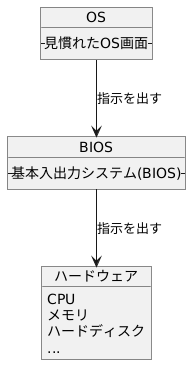
BIOSの役割:ハードウェアの確認とOSの起動

パソコンの電源ボタンを押すと、画面にロゴや文字列が一瞬表示され、その後、見慣れたOSの画面へと移り変わります。この、一見単純そうな起動プロセスを陰で支えているのがBIOSと呼ばれるプログラムです。
BIOSは、パソコンの心臓部であるマザーボード上に組み込まれた小さな記憶装置に格納されています。電源投入と同時にBIOSが起動し、パソコンの状態をくまなくチェックする作業が始まります。
具体的には、まず、パソコンの主要な構成要素であるメモリやCPU、ハードディスクなどが正常に動作するかを確認します。この時、もしも何らかの異常が発見された場合、BIOSはエラーメッセージを表示したり、警告音を鳴らしたりして、ユーザーに知らせます。
そして、これらのハードウェアに問題がないことを確認した後、BIOSは、OSが格納されているハードディスクやSSDなどの記憶装置を探し出し、OSを読み込み始めます。OSの読み込みが完了すると、BIOSは制御をOSに渡し、パソコンの起動プロセスは次の段階へと進みます。
このように、BIOSは、パソコンが正常に動作するために欠かせない、ハードウェアとOSをつなぐ重要な役割を担っています。裏方の存在ながら、私たちがパソコンを快適に使えるのも、BIOSのおかげと言えるでしょう。
BIOSの設定:専門知識が必要なことも

パソコンが起動する際、皆様が目にする黒い画面。そこに表示されるのがBIOS(バイオス)と呼ばれるものです。BIOSはパソコンの心臓部ともいえる重要な役割を担っており、パソコン内部の様々な設定を行うことができます。
例えば、パソコン起動時の部品の動作順序や、日付と時刻の設定、内蔵されている装置の動作方式など、多岐にわたります。しかし、BIOSの設定はパソコンの動作に直結するため、専門的な知識がないまま変更してしまうと、大変危険です。
設定を誤ってしまうと、パソコンが起動しなくなったり、保存していたデータが消えてしまったりする可能性もあります。最悪の場合、パソコン自体が使用不能になることも考えられます。BIOSの設定を変更する場合は、事前に十分な情報収集を行い、手順や注意点を確認することが重要です。
もし、設定方法がわからない場合は、無理に変更しようとせず、パソコンに詳しい方や専門業者に相談することをお勧めします。正しくBIOSを理解し、安全にパソコンを使用しましょう。
| 項目 | 内容 |
|---|---|
| BIOSとは | パソコン起動時に表示される黒い画面に現れる、パソコンの心臓部と言える重要なシステム。パソコン内部の様々な設定を行う。 |
| BIOSの設定項目例 |
|
| BIOS設定の変更における注意点 |
|
| BIOS設定変更時の推奨行動 |
|
BIOSの種類:マザーボードによって異なる

パソコンの心臓部であるマザーボードには、BIOSと呼ばれる起動プログラムが組み込まれています。このBIOSは、パソコンに電源を入れた直後に動作し、オペレーティングシステム(OS)を立ち上げるための重要な役割を担っています。
BIOSは、読み出し専用の記憶装置であるROMに格納されています。そして、このBIOSの種類は、マザーボードの製造メーカーや製品によって異なる場合があります。つまり、同じメーカーの製品であっても、製品の型番が異なれば、搭載されているBIOSも異なる可能性があるということです。
近年では、従来のBIOSに代わって、UEFI(Unified Extensible Firmware Interface)と呼ばれる新しい規格が主流になりつつあります。UEFIは、従来のBIOSよりも多くの機能を備えており、例えば、マウス操作が可能なグラフィカルな画面で設定を変更できたり、より高速な起動を実現したりすることができます。また、セキュリティの強化といったメリットも備わっています。
このように、BIOSには種類があり、それぞれ特徴が異なります。パソコンを自作する際には、搭載されているBIOSの種類や機能を確認しておくことが重要と言えるでしょう。
| 項目 | 内容 |
|---|---|
| BIOSの役割 | パソコン起動時にOSを立ち上げる |
| BIOSの格納場所 | ROM (読み出し専用記憶装置) |
| BIOSの種類 | マザーボードのメーカーや製品によって異なる |
| UEFIの特徴 | – マウス操作可能なグラフィカル設定画面 – 高速起動 – セキュリティ強化 |
| 結論 | パソコン自作時はBIOSの種類や機能の確認が重要 |
BIOSの更新:慎重さと準備が大切

パソコンの心臓部ともいえるBIOSは、メーカーから機能改善や不具合修正などを目的とした更新プログラムが提供されることがあります。
この更新プログラムを適用することで、パソコンの安定性やセキュリティが向上し、より快適に使えるようになる可能性があります。
しかし、BIOSの更新は、パソコンのシステムに直接影響を与えるため、慎重に行う必要があります。
更新作業中に停電や誤操作などが起こると、BIOSが破損し、パソコンが起動しなくなるといった深刻な問題が発生する可能性があります。
そうなると、修理に出さなければならなくなるなど、時間と費用の負担が大きくなってしまいます。
そのため、BIOSの更新を行う場合は、必ず事前にメーカーのウェブサイトなどで提供されている情報をよく確認し、手順や注意点などを理解しておくことが重要です。
また、更新作業中に問題が発生した場合に備え、データのバックアップを取っておくことも大切です。
更新作業は、時間に余裕があり、周囲の環境が整っているときに行いましょう。
BIOSの更新は、必ずしも必須ではありません。
パソコンに問題がなく、特に更新の必要性を感じない場合は、無理に更新する必要はありません。
更新を行うかどうかは、リスクとメリットを比較し、慎重に判断しましょう。
| 項目 | 内容 |
|---|---|
| BIOS更新のメリット | – パソコンの安定性向上 – セキュリティ向上 – より快適な使用感 |
| BIOS更新のリスク | – 更新中のトラブルによるBIOS破損の可能性 – パソコン起動不能になるリスク – 修理費用や時間の負担 |
| BIOS更新時の注意点 | – 事前にメーカー情報をよく確認 – 手順や注意点を理解 – データのバックアップ – 時間に余裕があり、環境が整っているときに行う |
| BIOS更新の必要性 | – 必須ではない – 問題がなく更新の必要性を感じない場合は無理に行う必要はない – リスクとメリットを比較し慎重に判断 |
